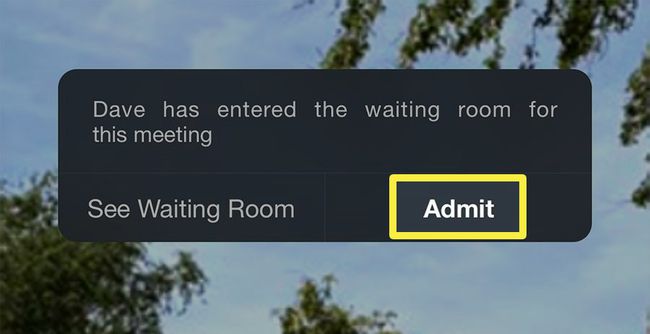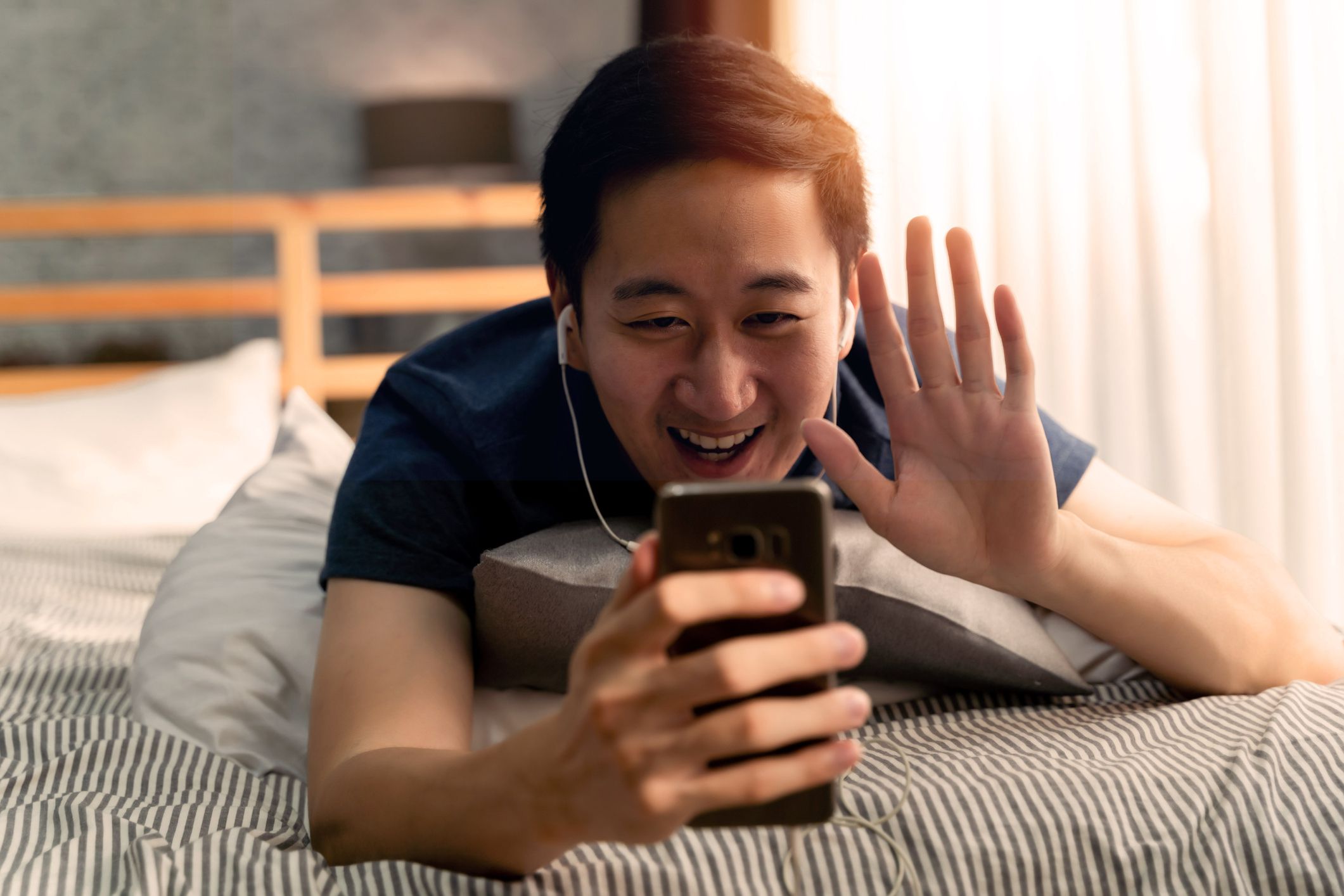Mitä tietää
- Helpoin tapa liittyä kokoukseen: Napauta tapaaminen linkki sähköpostissa ja Zoom-sovelluksen pitäisi käynnistyä.
- Näpäytä . aloittaaksesi kokouksen Uusi kokous † Aloita kokous † Internet-äänipuhelut † Osallistujat † Kutsu ja valitse kutsuvaihtoehto.
Tässä artikkelissa kerrotaan, kuinka Zoom-toimintoa käytetään iPhonessa, mukaan lukien kuinka liittyä ja aloittaa Zoom-puhelu.
Liity puheluun iPhonen Zoom-sovelluksella
Vaikka kuka tahansa voi aloittaa Zoom-keskustelun ja kutsua muita, useimmiten joudut liittymään muiden Zoom-keskusteluihin. Tämä on erittäin helppoa, koska et tarvitse edes Zoom-tiliä liittyäksesi kokoukseen. Sinun tarvitsee vain kirjoittaa kokouksen tunnus ja salasana iPhonesi Zoom-sovellukseen.
-
Asenna Zoom-sovellus iPhoneen, jos et ole vielä asentanut sitä.
-
Liity kokoukseen. Jos joku on lähettänyt sinulle sähköpostikutsun Zoom-kokoukseen, napauta tapaaminen linkki sähköpostissa. Zoom-sovelluksen pitäisi käynnistyä. Jos sinulla ei ole linkkiä, mutta joku lähetti sinulle kokoustunnuksen, käynnistä Zoom-sovellus ja napauta Osallistu kokoukseen† Syötä kokouksen tunnus ja napauta sitten Osallistua† Sitten sinun on syötettävä myös kokouksen salasana.
-
Zoom-sovelluksessa sinun on valittava, haluatko Zoomin käyttävän kameraa (nähdäksesi Zoom-kokouksissa, napauta Okei† Kun annat sovelluksen käyttää kameraa, näet Videon esikatselunäytön.
-
Piilota huoneesi tausta napauttamalla plus-merkki näytön alareunassa ja valitse taustakuva taaksesi. Kun olet tyytyväinen, napauta Valmis†
-
Valitse, haluatko osallistua videolla vai ilman.
-
Hetken kuluttua kokouksen isännöitsijän tulee päästää sinut kokoukseen.
-
Sinulta saatetaan kysyä, haluatko käyttää Internet Audiota. Jos haluat tulla kuulluksi kokouksessa, napauta Internet-äänipuhelut†
-
Olet nyt kokouksessa; voit nähdä ja puhua muille osallistuaksesi. Näet kokousvaihtoehdot napauttamalla näyttöäsi. Näytön alareunassa voit napauttaa vaihtoehtoja pysäyttääksesi puhelimen kameran, mykistääksesi mikrofonin ja jakaaksesi sisältöä, kuten näytön, valokuvan tai verkkosivuston kokouksen osallistujien kanssa. Voit keskustella yksityisesti kokouksen osallistujan kanssa napauttamalla Osallistujat ja napauta sitten henkilöä, jonka kanssa haluat keskustella.
-
Näpäytä . lopettaaksesi puhelun Lähde näytön yläreunassa.
Zoomin käyttäminen iPhonessa Zoom-kokouksen aloittamiseen
Jotta voit isännöidä oman Zoom-kokouksen, sinun on luotava Zoom-tili. Voit tehdä tämän pöytätietokoneen verkkoselaimella tai Zoom-sovelluksella. Jos et ole jo tehnyt niin, asenna Zoom-sovellus iPhoneen ja napauta sitten Ilmoittautuminen tai Kirjaudu sisään sovelluksen näytön alareunassa ja seuraa ohjeita luodaksesi tilin tai kirjautuaksesi sisään olemassa olevilla Zoom-tilisi tiedoillasi.
-
Näpäytä . tapaamaan Uusi kokous näytön yläreunassa (voit myös napauttaa Ajoittaa aloittaaksesi kokouksen myöhemmin).
-
Napauta Aloita kokous -näytössä Aloita kokous†
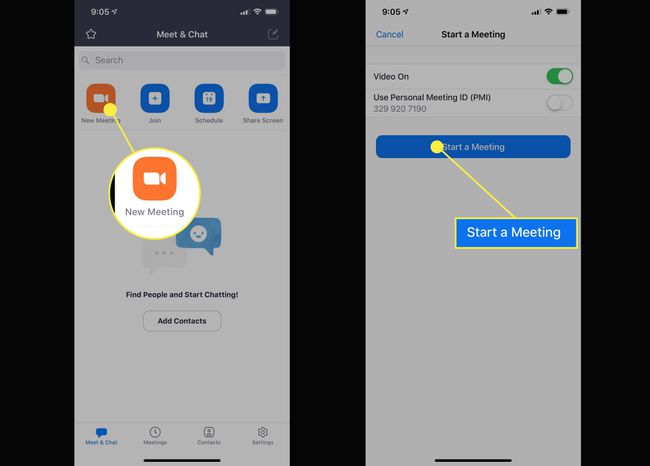
-
Valitse Internet-äänipuhelut jotta muut kokouksen osallistujat kuulevat sinut.
-
Napauta näytön alareunassa Osallistujat†
-
Napauta Kutsu ja valitse ponnahdusvalikosta, kuinka haluat kutsua muita osallistujia. Helpoin tapa on lähettää sähköposti tai tekstiviesti.
-
Kun vastaanottajasi saavat kutsun, he voivat mennä odotushuoneeseen ja sinun on päästävä heidät kokoukseen. Napauta näytön yläreunassa olevassa valintaikkunassa Myönnä† Jos unohdat tämän valintaikkunan, napauta Osallistujat ja napauta sitten Myönnä kaikkien liittymistä odottavien viereen.